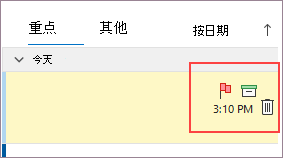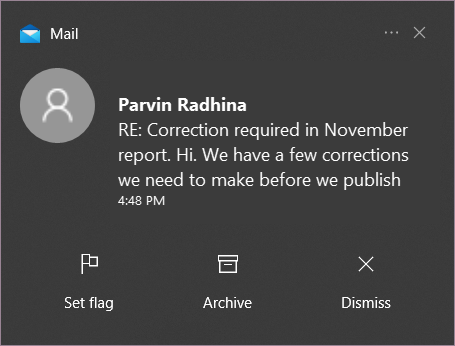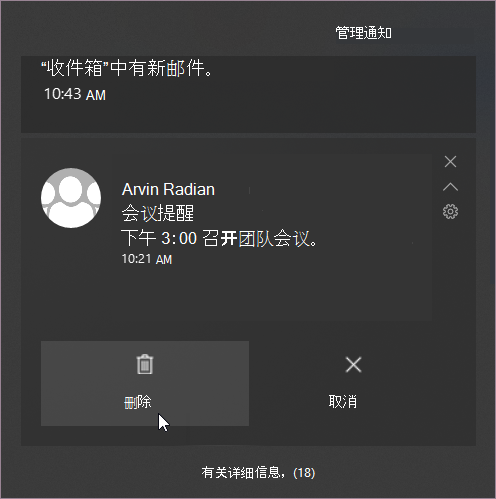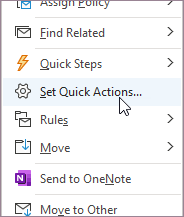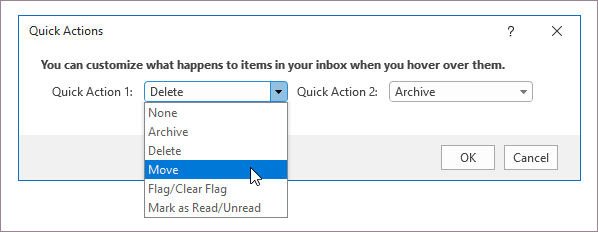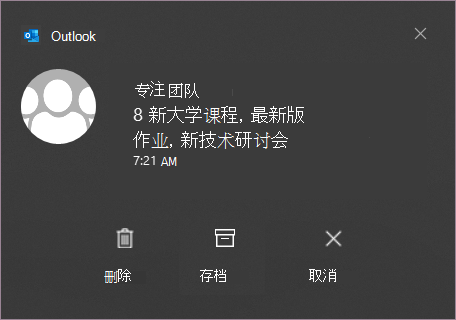Outlook 通知会提醒你收到新邮件。 从通知中,你可能会收到响应(称为“快速操作”),你可以针对电子邮件采取这些响应,而无需转到 Outlook。 默认情况下,Windows 10中的本机 Outlook 通知具有“标志”、“删除”和“消除快速操作”。
在 Outlook 中,“快速操作”显示在邮件的右侧。 使用快速操作,你可以直接从收件箱回复电子邮件,而无需打开它们。
Windows 本机电子邮件通知继承你设置的快速操作,因此你可以直接从 Windows 中的通知向电子邮件应用相同的操作,无论是否在弹出窗口中:
或者在“通知”窗格中查看时:
更改快速操作
可以从收件箱中轻松更改快速操作。
-
右键单击邮件,然后从菜单中选择“ 设置快速操作”。
-
在显示的对话框中,选择所需的“快速操作”。
进行更改后,将来的通知将继承相同的快速操作。